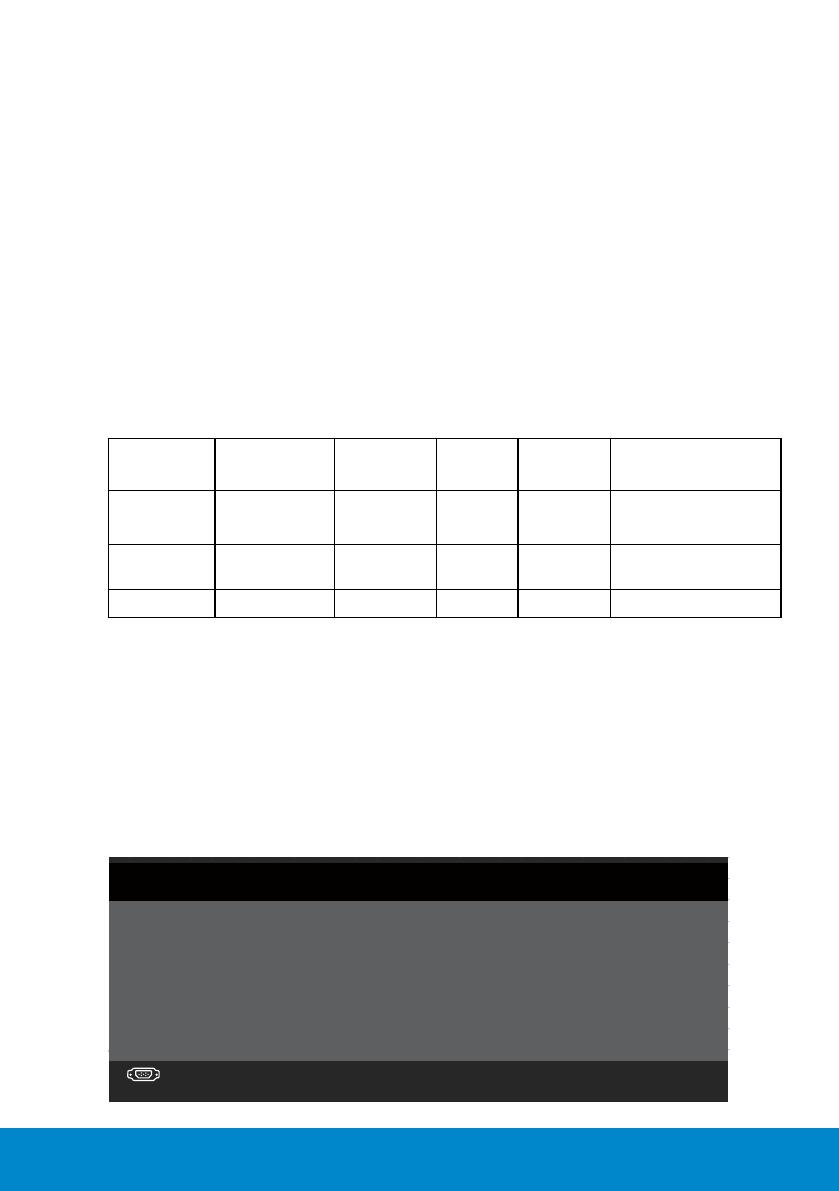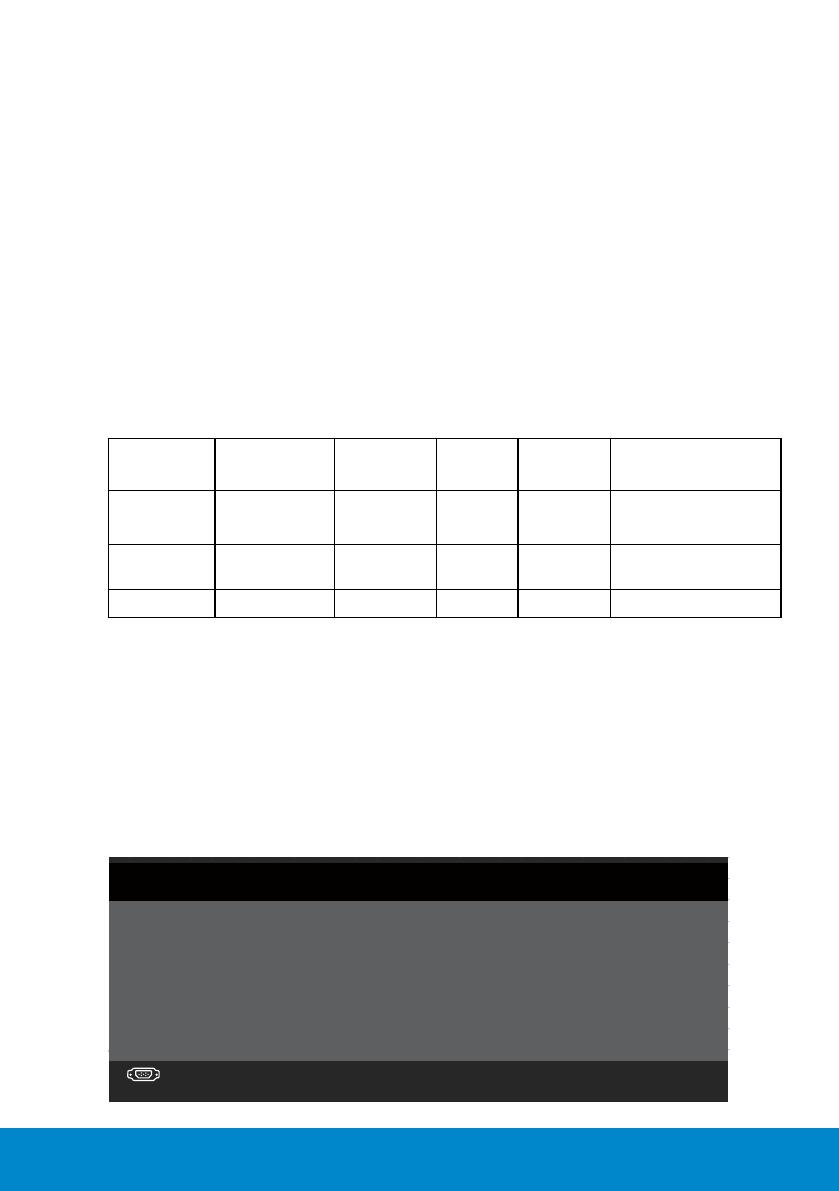
Über Ihren Monitor 19
Technische Daten des Monitors
Die folgenden Abschnitte informieren über die verschiedenen
Energieverwaltungsmodi und Pinbelegungen für die unterschiedlichen
Anschlüsse Ihres Monitors.
Energieverwaltungsmodi
Ist eine VESA DPM-konforme Grafikkarte oder Software in/auf Ihrem PC
installiert, reduziert der Monitor automatisch seinen Stromverbrauch,
wenn er nicht verwendet wird. Dies wird als Energiesparmodus
bezeichnet. Wenn der Computer Eingaben von einer Tastatur, Maus
oder einem anderen Eingabegerät erkennt, nimmt der Monitor
automatisch seinen normalen Betrieb wieder auf. Die folgende Tabelle
zeigt den Stromverbrauch und die Signalisierung dieser automatischen
Energiesparfunktion:
VESA-
Modi
Horizontale
Sync
Vertikale
Sync
Video
Betriebs-
anzeige
Stromverbrauch
Normaler
Betrieb
Aktiv Aktiv Aktiv Weiß 135 W (Maximum)**
65 W (typisch)***
Energie-
sparmodus
Inaktiv Inaktiv Schwarz Leuchtet
weiß
Weniger als 0,5 W
Ausschalten - - Aus_ Weniger als 0,5 W *
* Ein Stromverbrauch von Null kann im abgeschalteten Modus nur
erreicht werden, wenn Sie das Netzkabel vom Monitor trennen.
** Maximaler Stromverbrauch mit max. Luminanz und Kontrast.
*** Typische Leistungsaufnahme mit OSD-Standardeinstellung, Audio und
USB inaktiv.
Das OSD-Menü funktioniert nur im Normalbetrieb. Wird im
Energiesparmodus eine Taste gedrückt, abgesehen von der Ein-/Austaste,
blenden sich folgende Meldungen ein:
Dell E5515H
Es kommt kein Signal aus Ihrem Rechner.
Drücken Sie eine beliebige Taste der Tastatur oder bewegen Sie die Maus, um
das System zu aktivieren. Wenn kein Bild angezeigt wird, drücken Sie auf die
Monitortaste und wählen Sie im Bildschirmmenü die richtige Eingangsquelle
aus.